Як перенести відео з iPad на ПК
Ми знаємо, наскільки це мирно і ситнодивіться наші улюблені відео на більшому екрані ПК, ніж на iPad "s. Ну, є вбудовані засоби обміну, що надаються iOS для передачі відео з iPad; проте, без сумніву, вам доведеться зіткнутися з проблемами якості. Якість відео знижується від високої якості до значно низької якості. Ну, причина цього - збереження пропускної здатності. Якщо ви хочете знати, як перенести відео з iPad на ПК, не погіршуючи якість ваших дорогоцінних відеороликів з iPad на комп'ютер, вам потрібно знайти способи виконання цього завдання, не порушуючи якість відео. У статті нижче ми обговорили найкращі способи вирішити проблему "передачі відео з iPad на ПК".
Спосіб 1. Використовуйте утиліту для імпорту Windows
Перший спосіб дізнатися, як завантажити відео з iPad на комп'ютер - це за допомогою утиліти для імпорту Windows. Виконайте нижче прості кроки для передачі відео за допомогою цього методу.
Крок 1. Спочатку потрібно підключити iPad до ПК за допомогою USB-кабелю.
Крок 2: Тепер у вікні автовідтворення просто виберіть опцію «Імпортувати зображення та відео за допомогою Windows».

Крок 3: Тепер виберіть відео, яке ви хочете перенести, і натисніть кнопку Імпорт. З цим усі вибрані відео будуть перенесені з iPad у папку "Мої фотографії". Ви також можете зберегти свої відео у будь-яку іншу папку відповідно до вашого бажання.
Спосіб 2: Використовуйте Провідник Windows
Наступний спосіб дізнатися, як імпортувати відеоiPad на ПК здійснюється за допомогою Провідника Windows. Багато в чому Windows набагато краще, ніж інші, щоб отримати доступ до відео та зображень. Ви також можете передавати відео з iPad без проблем із використанням якості Windows Explorer. Виконайте нижче кроки для передачі відео за допомогою Провідника Windows.
Крок 1. Спочатку потрібно підключити iPad до ПК за допомогою USB-кабелю.
Крок 2: Тепер на вашому ПК двічі клацніть піктограму iPhone, присутній під опцією Портативні пристрої.
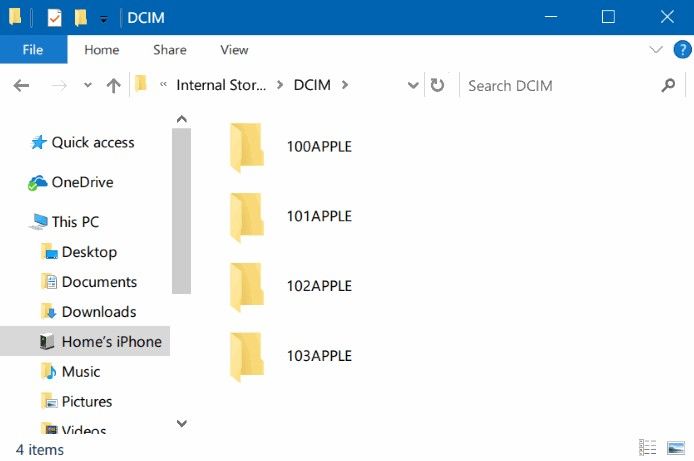
Крок 3: Тепер слід за внутрішнім зберіганням >> DCIM, щоб переглянути всі відео з вашого iPad. Просто виберіть відео, яке ви хочете передати.
Крок 4: Тепер скопіюйте та перенесіть усі вибрані відео в папку, яку ви хочете зберегти на вашому ПК.
Важливим моментом тут є те, що на відео можна перенести лише відео, зняті за допомогою вбудованої камери iPad. Інші відео, які синхронізовані з iTunes, не можна передавати.
Спосіб 3: Використовуйте iTunes для передачі відео з iPad на ПК
Для передачі відео на ПК з iPad за допомогою iTunesмає обмеження, що стосується відео. Це означає, що з iPad можна передавати лише придбані відео в iTunes Library. Однак цей спосіб все-таки варто розглянути, якщо ви придбали в iTunes Store достатню кількість фільмів. Виконайте нижче кроки, щоб знати, "як перенести відео з ПК на Apple iPad".
Крок 1. На комп'ютері відкрийте iTunes, а потім підключіть свій iPad до нього за допомогою USB-кабелю. Ваш iPad буде виявлений iTunes автоматично.

Крок 2: Перейдіть до файлу >> Пристрої >> Передайте покупки з iPad. Ви знайдете це у верхньому лівому куті.
Завдяки цьому iTunes всі придбані елементи з iPad автоматично будуть імпортовані в бібліотеку iTunes - і ваші відео. Тепер ви можете насолоджуватися своїми відео iPad на ПК.
Шлях 4: Передача відео з iPad на ПК за допомогою Google Drive
Ще один спосіб дізнатися, як отримати відео з iPadна ПК через Google Drive. Він найкраще підходить для будь-якого типу користувачів - Mac чи Window. Виконайте нижче прості дії, щоб дізнатися, як вивести відео з iPad на ПК за допомогою Google Drive.
Крок 1. У iPad відкрийте додаток Google Диск.
Крок 2: Тепер вам потрібно додати своє відео на Google Диск, натиснувши значок +, присутній у верхній правій частині. Тепер потрібно завантажувати фотографії чи відео >> Ролик камери. Тепер просто виберіть відео, яке ви хочете завантажити.
Крок 3: Терпіть, поки не буде завершено процес завантаження. Тепер, щоб отримати доступ до своїх відео, перейдіть до свого браузера >> Диск Google. Тепер завантажте відео.
Шлях 5: Вибіркове перенесення відео з iPad на ПК за допомогою iCareFone
Якщо ви не можете передати відео за допомогоювищезазначені способи, останнім способом є використання https://www.tenorshare.com/products/icarefone.html. Інструмент - це багатофункціональне програмне забезпечення, яке надає необхідну підтримку пристроям, що використовують iOS. Окрім того, що допомагає вам у передачі відео з iPad на ПК, програмне забезпечення також є корисним для надання допомоги в таких сценаріях, як підвищення продуктивності iPhone, ремонт iOS 11, а також передача інших даних з пристроїв. Виконайте нижче кроки, щоб знати, як перенести відео з iPad на ПК.
Крок 1. Підключіть свій iPad до ПК та відкрийте Tenorshare iCareFone. Опція пошуку "Управління" на домашній сторінці та натисніть на "Відео".

Крок 2. Програмне забезпечення автоматично виявить усі відео iPad. Вишня на торті є, всі відео також будуть класифіковані відповідно до фактичної папки.

Крок 3: Тепер просто перегляньте відео та виберіть те, яке потрібно імпортувати. Після завершення натисніть на "Експорт".
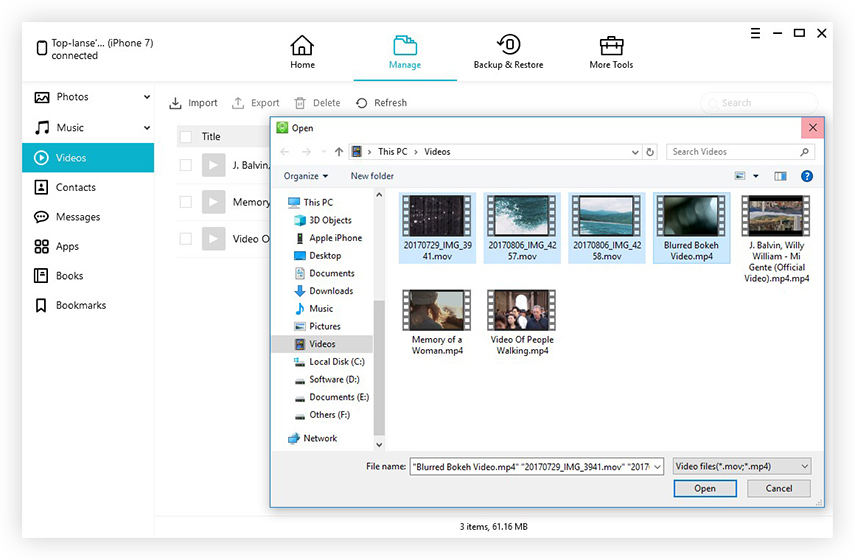
У цій статті ми маємо топ 5 способівзнаю, "як перенести відео з iPad на ПК". Сподіваємось, один із способів допоможе вам перенести свої відео з iPad на ваш ПК. Ми настійно рекомендуємо Tenorshare iCareFone передавати свої відео на ПК з iPad без жодних проблем якості. Інструмент імпортує всі відео з однаковою якістю. Поділіться своїми коментарями, якщо такі є в розділі коментарів нижче









